Resumo da IA
Gostaria de reenviar um e-mail a partir do seu sítio WordPress? Se tiver ativado os registos de correio eletrónico, o WP Mail SMTP permite-lhe reenviar facilmente qualquer correio eletrónico com apenas um clique.
Este guia irá mostrar-lhe como reenviar um e-mail no WP Mail SMTP.
Neste artigo
Antes de avançar para este tutorial, certifique-se de que o WP Mail SMTP está instalado e ativado no seu site WordPress e que verificou a sua licença. Depois, terá de ativar o registo de e-mails.
Reenvio de e-mails
Para reenviar um e-mail, terá de aceder a WP Mail SMTP " Registo de e-mails e clicar no assunto do e-mail que pretende reenviar para abrir a respectiva página de registo individual. Em seguida, clique em Reenviar no menu Acções.
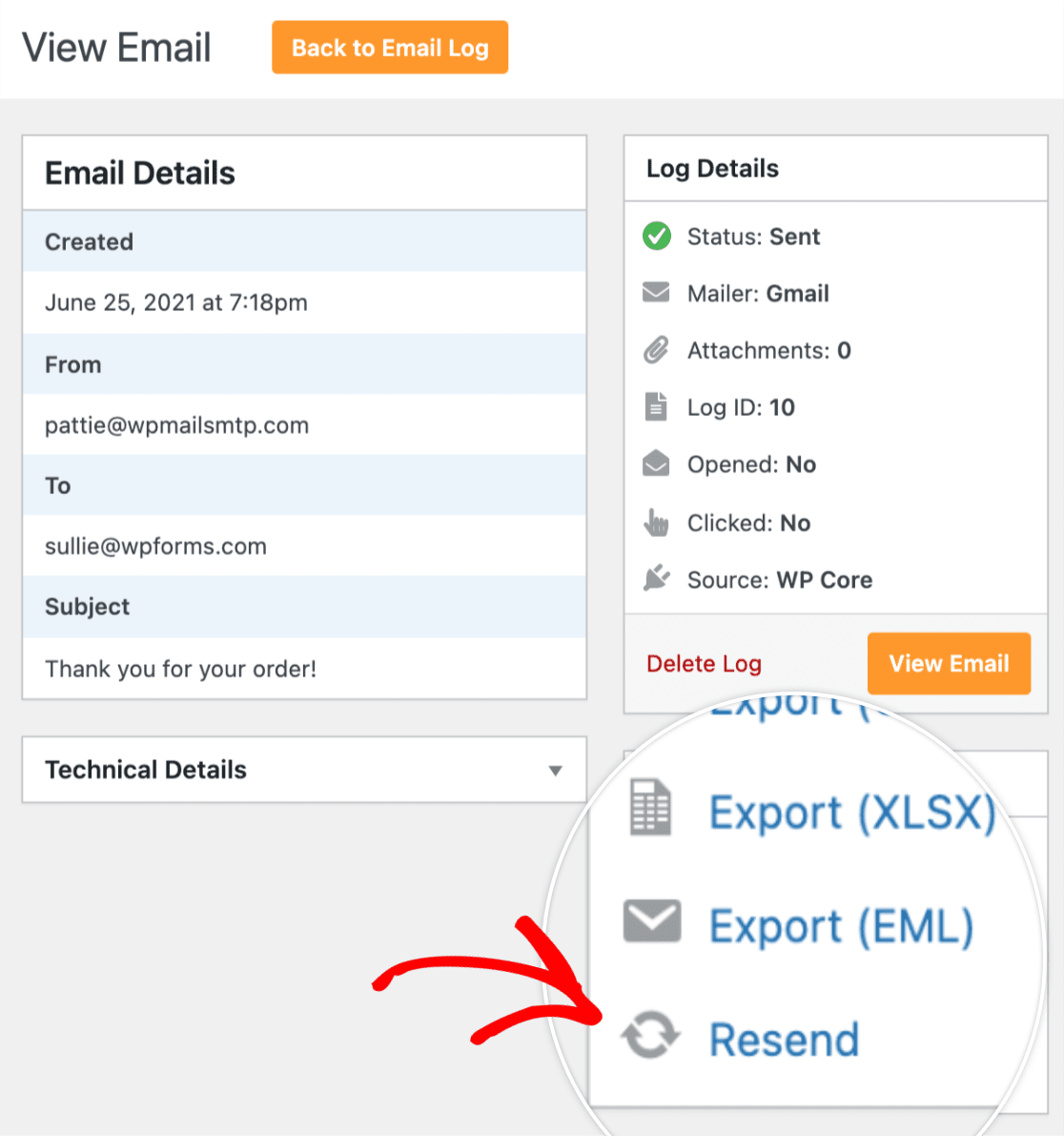
Nota: Antes de poder reenviar mensagens de correio eletrónico, terá de ativar a opção Registar conteúdo de correio eletrónico nas definições de registo de correio eletrónico. Tenha em atenção que esta opção permite que os seus registos de correio eletrónico captem o conteúdo das mensagens e podem captar informações sensíveis.
Depois de clicar em Reenviar, é apresentada uma janela pop-up de confirmação com a opção de modificar o destinatário da mensagem de correio eletrónico. Se pretender adicionar vários destinatários, certifique-se de que separa cada um deles com uma vírgula.
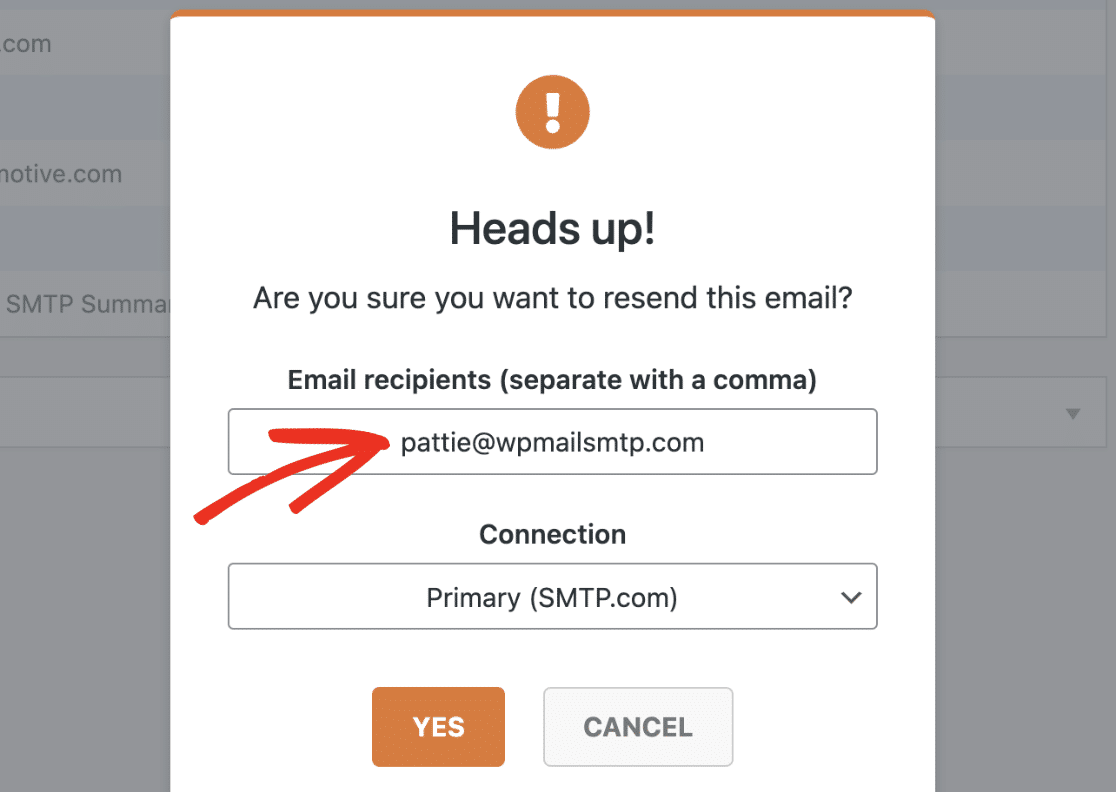
Em Ligação, pode escolher qualquer uma das ligações adicionais que tenha configurado no seu sítio.
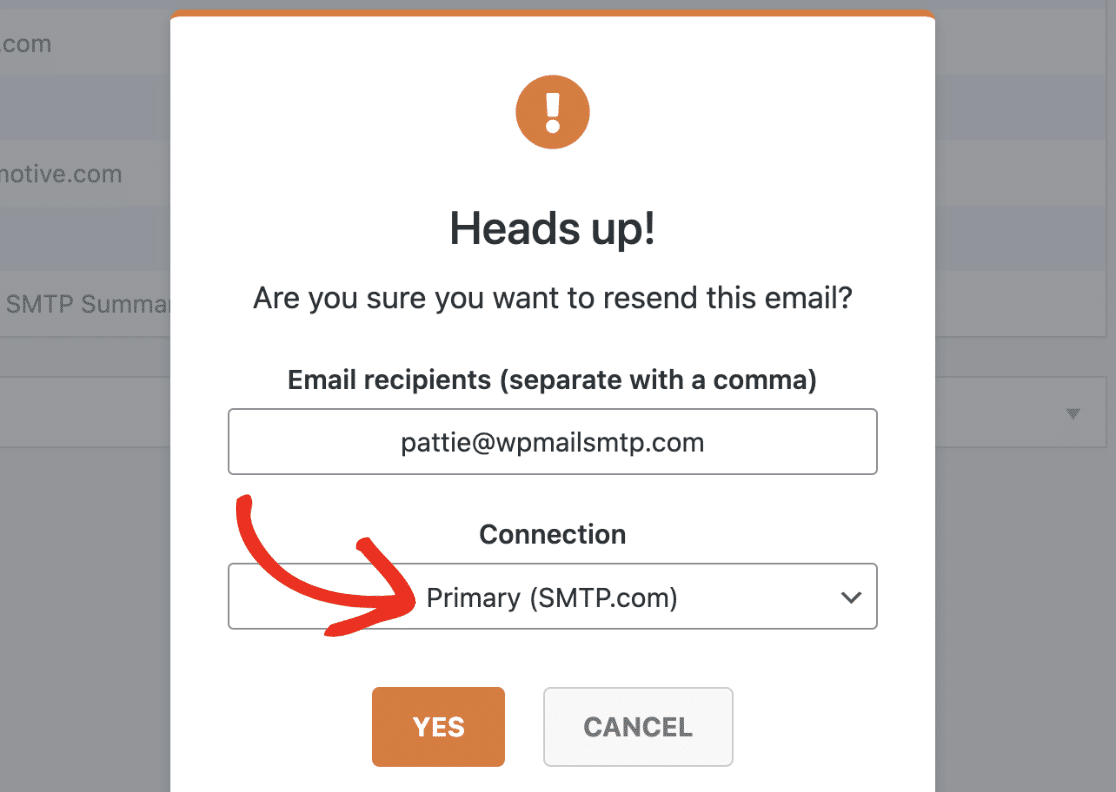
Nota: Consulte o nosso tutorial para saber como configurar ligações adicionais no WP Mail SMTP.
Quando estiver pronto, clique no botão Sim para reenviar a mensagem de correio eletrónico.
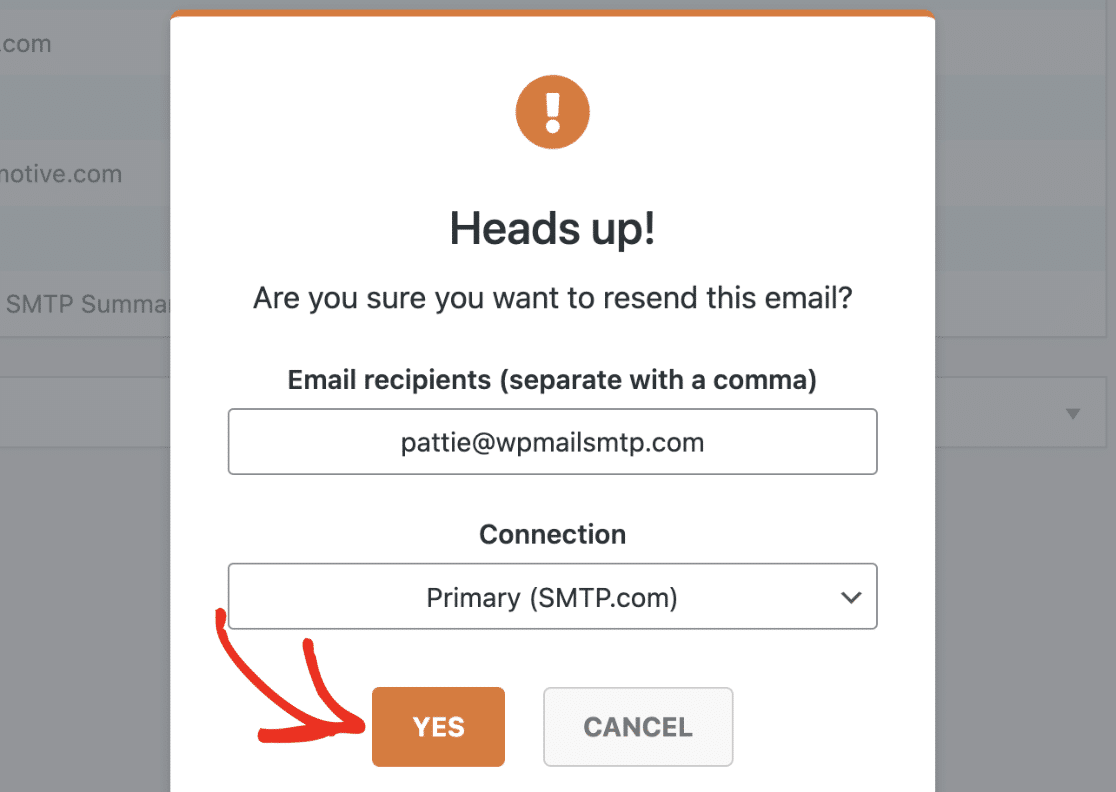
Quando a mensagem de correio eletrónico for reenviada com êxito, aparecerá outra janela pop-up com a seguinte mensagem: "A mensagem de correio eletrónico foi enviada com êxito!"
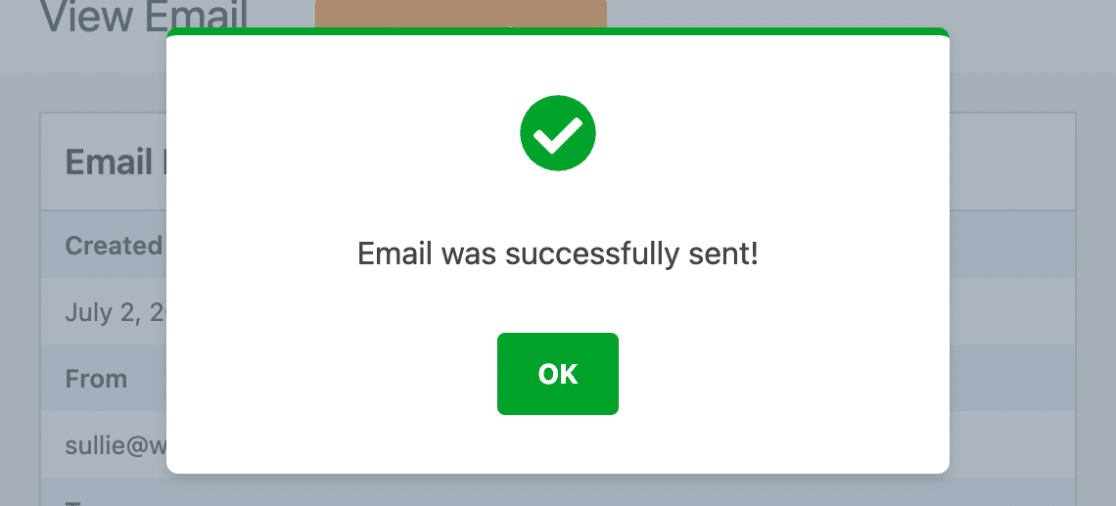
Reenvio de e-mails em massa
Se precisar de reenviar vários e-mails, pode utilizar o menu pendente Acções em massa na página Registo de e-mails para os enviar todos de uma vez. Utilize as caixas de verificação à esquerda de cada assunto para selecionar os e-mails que pretende reenviar.
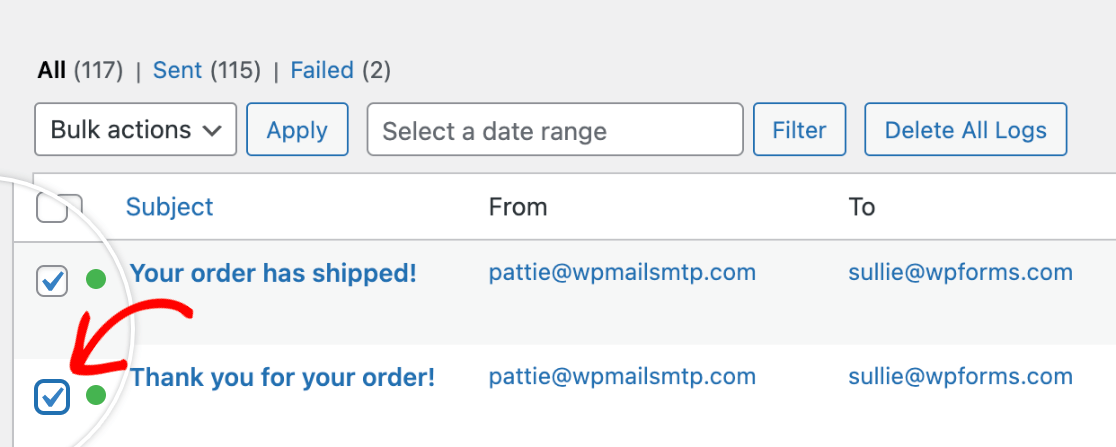
Em seguida, selecione Reenviar no menu pendente Acções em massa e clique em Aplicar.

Aparecerá então uma janela pop-up com a seguinte mensagem: "Tem a certeza de que pretende reenviar os e-mails selecionados?" A seguir, verá o menu pendente Ligação. Aqui pode escolher a ligação de correio que pretende utilizar para reenviar o correio eletrónico.
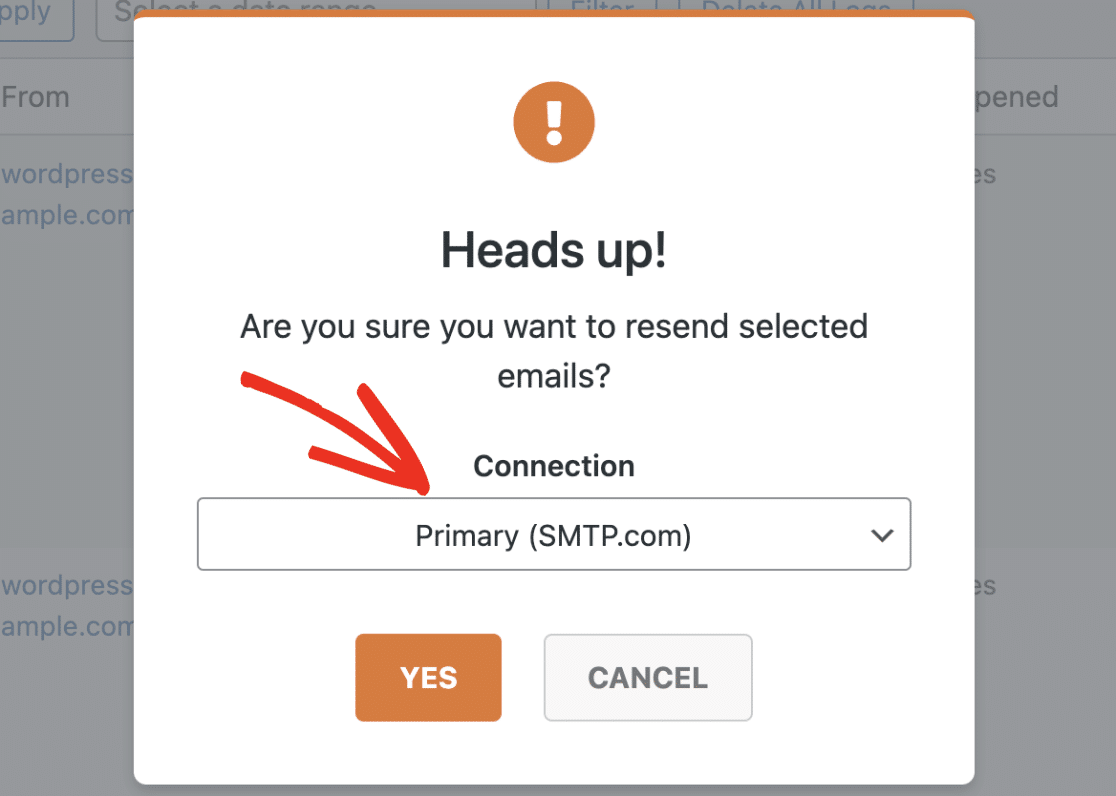
Quando estiver pronto, clique em Sim para continuar.
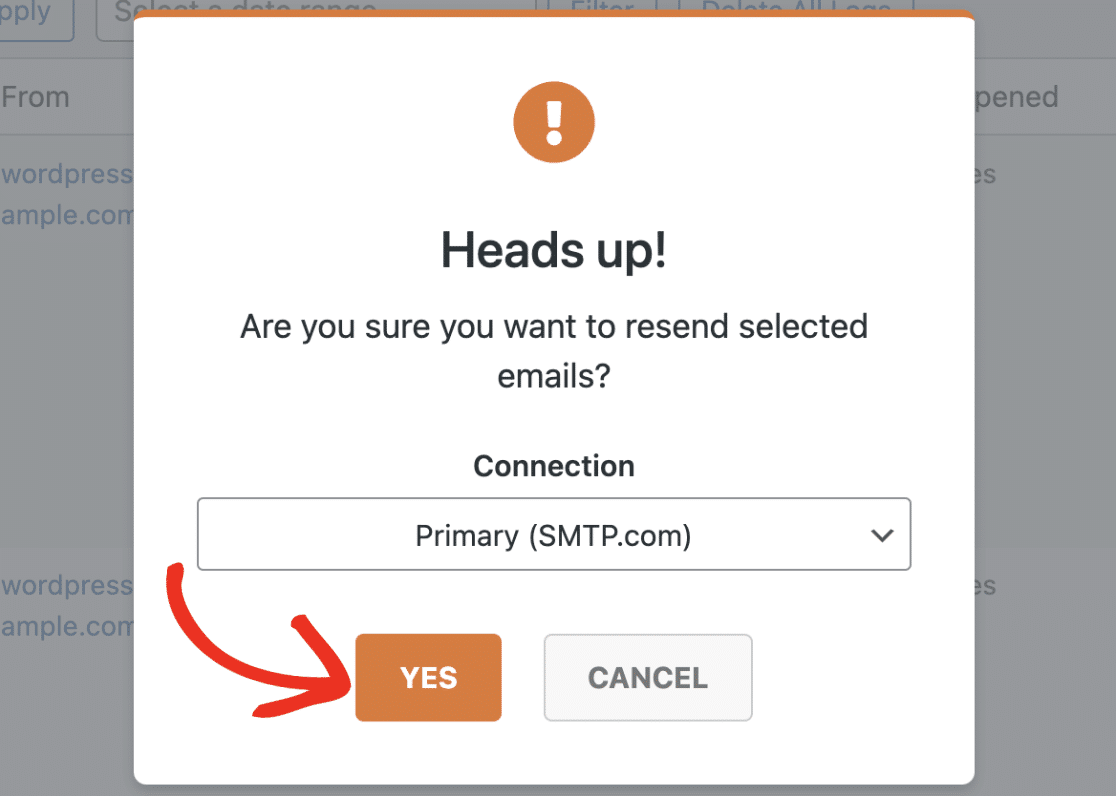
Em seguida, verá um pop-up de confirmação que diz: "Os e-mails foram adicionados à fila de envio. Se estes e-mails selecionados tiverem o seu conteúdo de e-mail, serão reenviados em breve".
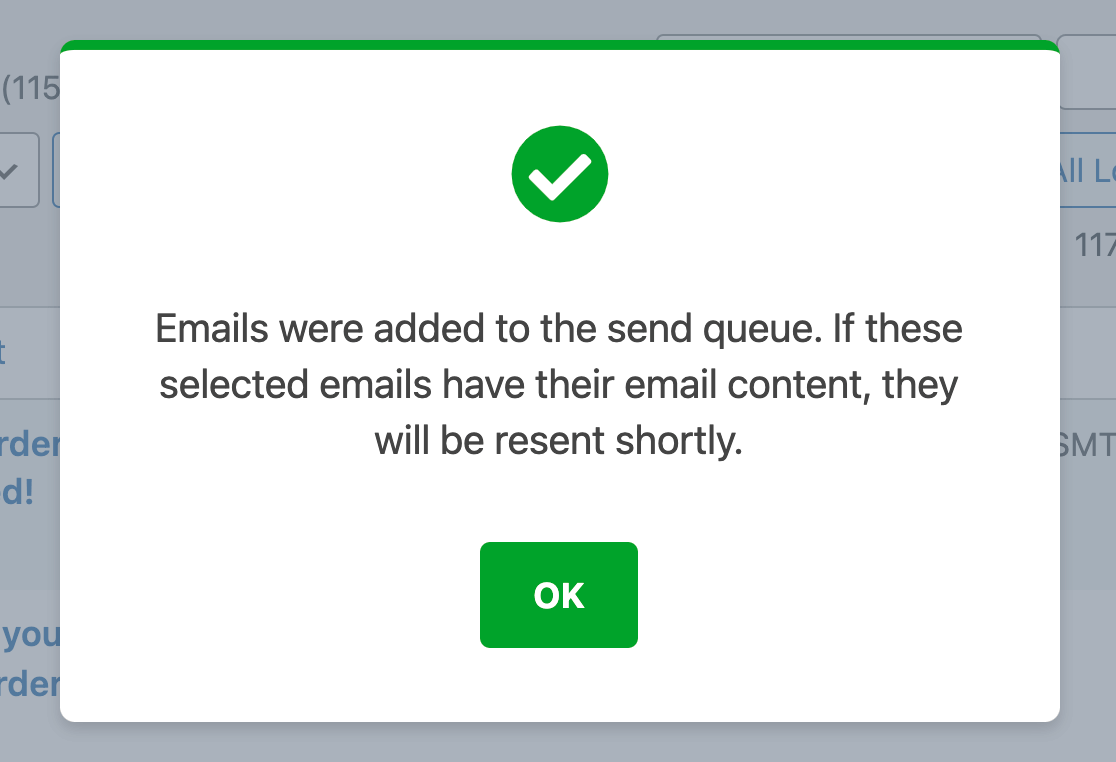
É isso aí! Agora já sabe como reenviar um e-mail a partir do seu site WordPress utilizando o WP Mail SMTP.
Em seguida, gostaria de saber mais sobre todas as informações que pode ver nos seus registos de correio eletrónico? Consulte o nosso tutorial sobre como ver os registos de e-mail no WP Mail SMTP para obter todos os detalhes.
